Si të shikoni paraprakisht dokumentin tuaj Word 2013 përpara printimit

Zbuloni se si të shikoni paraprakisht dokumentin tuaj Word 2013 përpara printimit për të shmangur surprizat e pakëndshme.

Gjeni butonat e Listës në shiritin e Word 2007. Zhvendosni treguesin e miut mbi një buton për ta theksuar atë dhe për të shfaqur këshillën e veglave të tij.
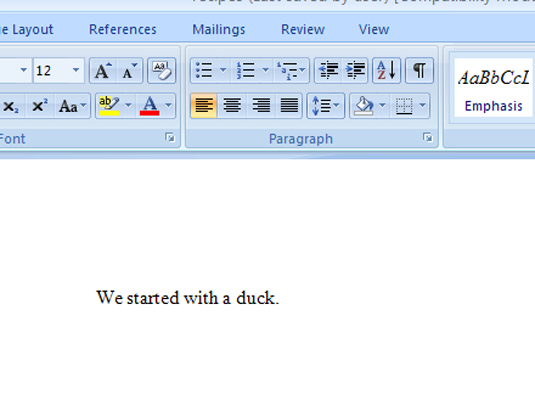
Shkruani artikullin e parë të listës suaj të numëruar. Mos shtypni ende Enter.
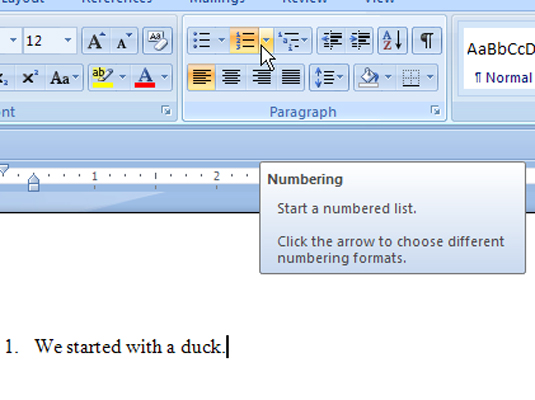
Klikoni butonin Numërimi në skedën Home. Një numër do të shtohet paragrafit tuaj.
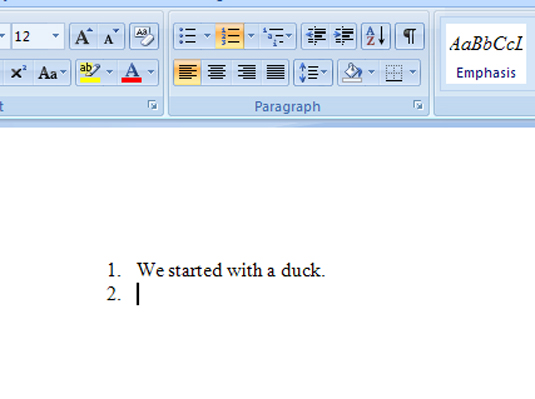
Shtypni Enter për të filluar artikullin tjetër. Krijohet një paragraf i ri me numrin tjetër në sekuencë.
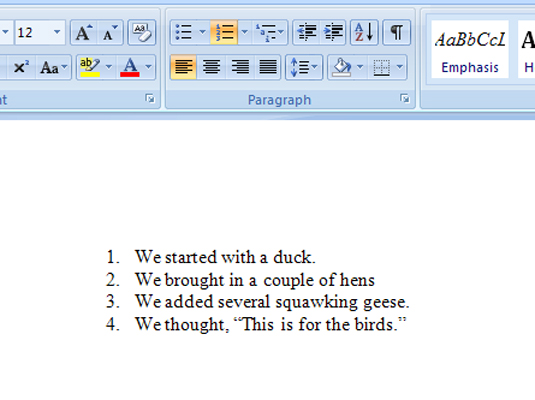
Shtypni Enter për çdo artikull të listës. Word automatikisht shton një numër në çdo paragraf të ri. Kur të keni mbaruar, shtypni Enter dy herë. Përfundoni listën me heqjen e numrit nga artikulli i fundit.
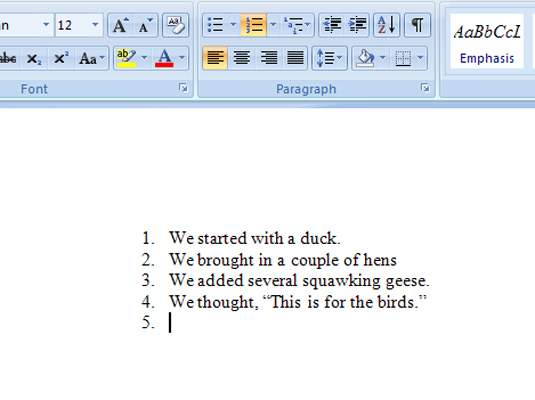
Listat e numëruara ndihmojnë në organizimin e informacionit tuaj, duke e bërë atë më të thjeshtë për t'u lexuar dhe kuptuar.
Për më shumë informacione rreth përdorimit të Microsoft Word, ju lutemi vizitoni Microsoft Word Support.
Zbuloni se si të shikoni paraprakisht dokumentin tuaj Word 2013 përpara printimit për të shmangur surprizat e pakëndshme.
Mëso si të krijoni lista të numëruara automatikisht në Word 2007 duke përdorur butonat List dhe Numërimi në Ribbon. Ndihmoni veten të organizoni informacionin tuaj më mirë.
Mësoni se si të krijoni një tabelë në PowerPoint 2007 me hapa të thjeshtë. Tabelat janë ideale për organizimin e informacionit në mënyrë vizuale.
Mësoni si të dërgoni me email një prezantim në PowerPoint 2007 lehtësisht nëpërmjet këtyre hapave të thjeshtë. Ndani prezantimet me kolegët tuaj në pak minuta.
Ndonjëherë ju nevojitet Outlook 2013 për t'ju kujtuar datat e rëndësishme ose aktivitetet vijuese. Ju mund të përdorni flamuj, për shembull, për t'ju kujtuar të telefononi dikë javën e ardhshme. Mënyra më e mirë për të ndihmuar veten të mbani mend është të shënoni emrin e atij personi në listën e Kontakteve. Një kujtesë do të shfaqet në kalendarin tuaj. Kontaktet nuk janë […]
Çdo aspekt i paraqitjes së një tabele mund të formatohet në Word në Office 2011 për Mac. Ju mund të aplikoni stile që bashkojnë qelizat së bashku për të formuar qeliza më të mëdha, për t'i shkrirë ato, për të ndryshuar ngjyrat e kufirit, për të krijuar hije të qelizave dhe më shumë. Zbatimi i një stili tabele nga Office 2011 për Mac Ribbon Skeda Tabelat e Ribbon […]
Kur përdorni Word në Office 2011 për Mac, mund të aplikoni stilet e tabelave për të ndryshuar pamjen e qelizave. Nëse nuk mund të gjeni një ekzistues që plotëson nevojat tuaja, mund të krijoni stile të reja tabele nga dialogu Style. Merrni këto hapa: Në Word 2011 për Mac, zgjidhni Format→Style. Hapet dialogu Stil. Kliko […]
Kur përdorni Office 2011 për Mac, së shpejti do të zbuloni se Word 2011 mund të hapë faqet e internetit që keni ruajtur nga shfletuesi juaj i uebit. Nëse një faqe interneti përmban një tabelë HTML (HyperText Markup Language), ju mund të përdorni veçoritë e Tabela të Word-it. Mund ta keni më të lehtë të kopjoni vetëm pjesën e tabelës së faqes në internet […]
Edhe pse në të vërtetë nuk mund të krijoni temat tuaja nga e para, Word 2007 ofron shumë tema të integruara që mund t'i modifikoni për t'iu përshtatur nevojave tuaja. Një gamë e gjerë temash ju mundëson të përzieni dhe përputhni fontet, ngjyrat dhe efektet e formatimit të ndryshëm për të krijuar personalizimin tuaj.
Ju mund të modifikoni një temë të integruar ose të personalizuar në Word 2007 për t'iu përshtatur nevojave tuaja. Mund të përzieni dhe përputhni shkronja, ngjyra dhe efekte të ndryshme për të krijuar pamjen që dëshironi.






Bruno K. -
Shumë të mira këto këshilla! Unë kam pasur probleme me lista të numëruara, por ky artikull e zgjidhi
FatosIT -
Kjo është një ndihmë e madhe për ata që punojnë me dokumente të shumta. E bëra me disa dokumente dhe doli perfekt
Iris -
Vetëm pasi lexova këtë, kuptova sa e dobishme ishte! Nuk e dinim se kaq shumë mundësi ka Word
Klaudia G -
Kam provuar këtë teknikë dhe është shumë e lehtë! Faleminderit për ndihmën, tani mund të punoj më shpejt!
Erjon -
Shumë faleminderit për këtë informacion të dobishëm! Më ndihmoi që të krijoja lista të numëruara automatikisht pa shumë vështirësi
Arben K. -
Pse nuk e kam ditur këtë më parë? Duket kaq e thjeshtë tani që e kam provuar. Bravo
Petrit L -
Më në fund, diçka që e bën punën time më të lehtë! Shpresoj të gjej më shumë artikuj të tillë
Aldo N -
Ky është një postim i shkëlqyer! Është e rëndësishme që ne të dimë si të përdorim Word në mënyrë efikase
Edlira V -
Pata disa probleme me formatimin e listave, edhe pse e dija se si. Ky artikull më adresoi disa probleme që kisha. Shumë faleminderit!
Gjafer -
Wow, kaq e thjeshtë dhe e shpejtë! Suksesi im në punë është rritur vetëm për shkak të këtyre këshillave. Ju faleminderit!
Rita D -
Një pyetje: A funksionon kjo mënyrë dhe në versionet më të reja të Word? Do doja të dija më shumë
Soni58 -
Kjo më ndihmoi për një projekt të madh që kam. Faleminderit për pjesën e ndarjes! Do e rekomandoj
Fiona R -
Mendova se do të ishte më e komplikuar, por ky artikull e bëri gjithçka të duket shumë e lehtë. Mirë mbetje
Ermira J. -
Sa shumë përparim që bëra falë këtij artikulli. Të voglat ndihmojnë shumë. Një herë tjetër do e lexoj përsëri
Bardhi -
Çfarë informacioni i shkëlqyer! Më dukej e vështirë, por mësoj shpejt falënderoj për ndihmën!
Lina23 -
Ky artikull është shumë i dobishëm! Kisha nevojë për ndihmë me formatimin dhe tani e kam zgjidhur falë jush!
Genti Miau -
Më në fund, kam gjetur zgjidhjen për të krijuar lista të numëruara! Tani duket shumë më mirë dokumenti im.
Věra P. -
Kam një pyetje: A mund të ndihmoni nëse dua të krijoj lista të holla, përveç atyre të numëruara? Do doja të dija
Andi G -
Përshëndetje! A keni ndonjë këshillë për të bërë lista të bllokuar? Nuk kam arritur ta zbuloj akoma. Faleminderit!
Alba Sh -
Më pëlqeu shumë ky informacion! Kapaciteti im për të krijuar dokumente është përmirësuar ndjeshëm